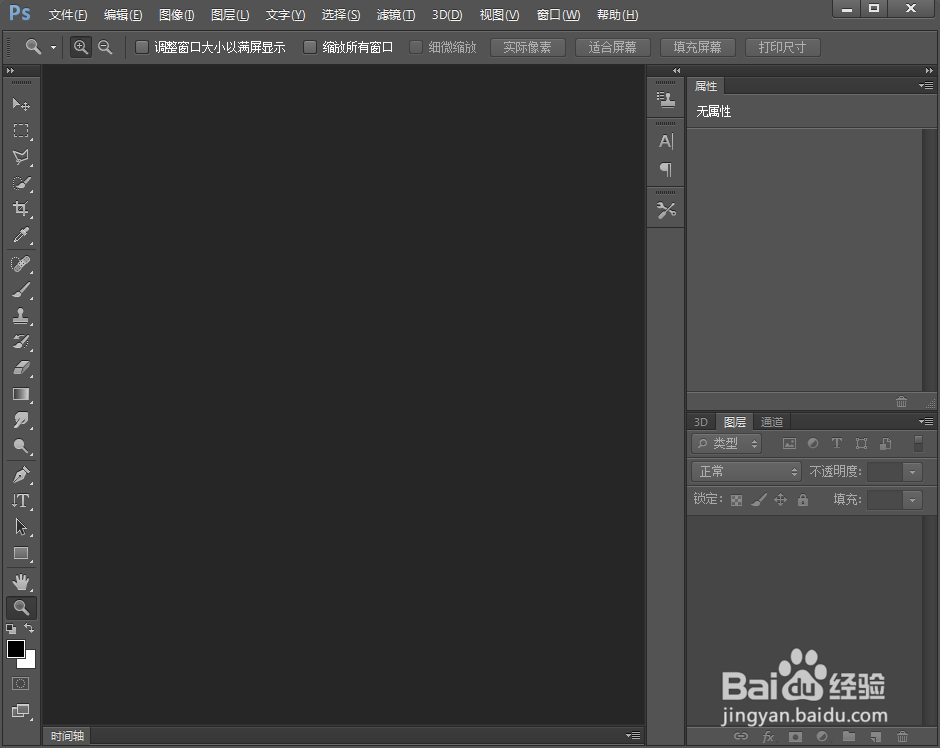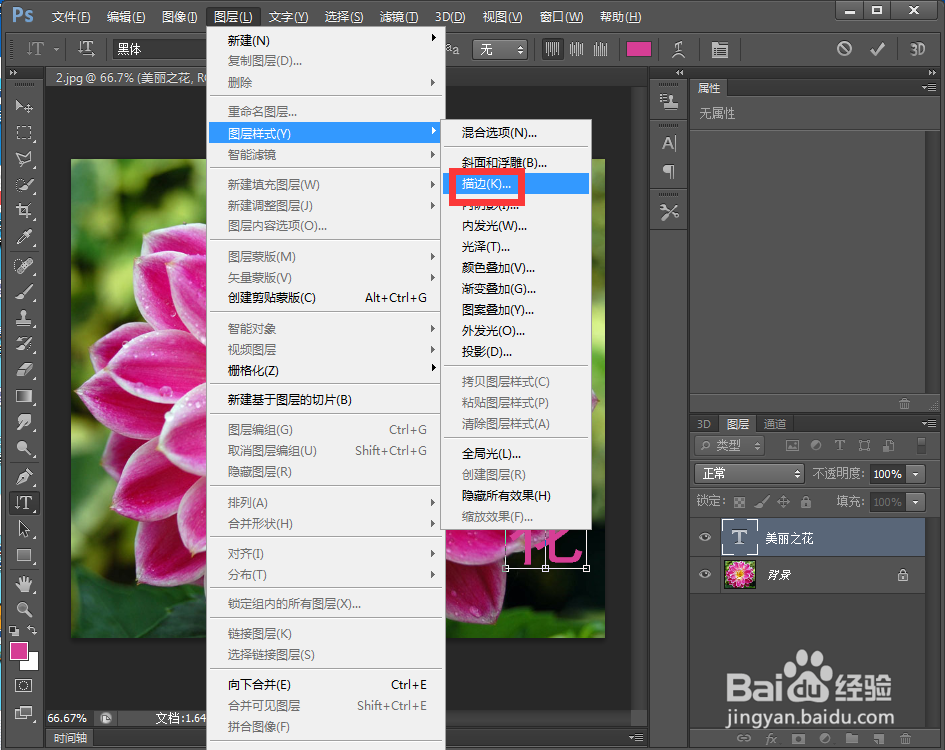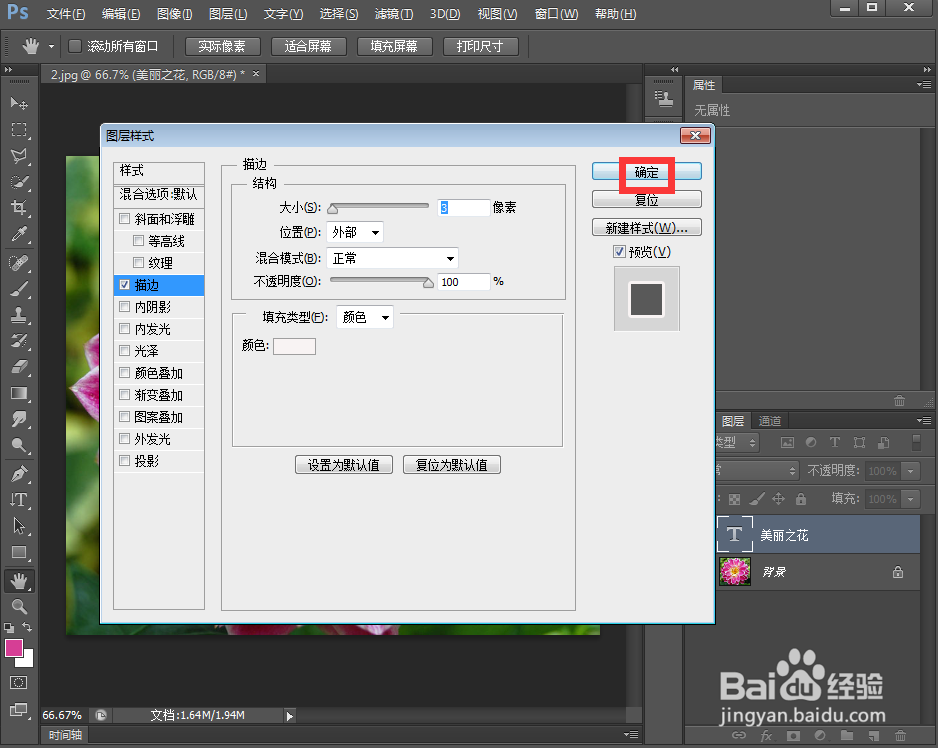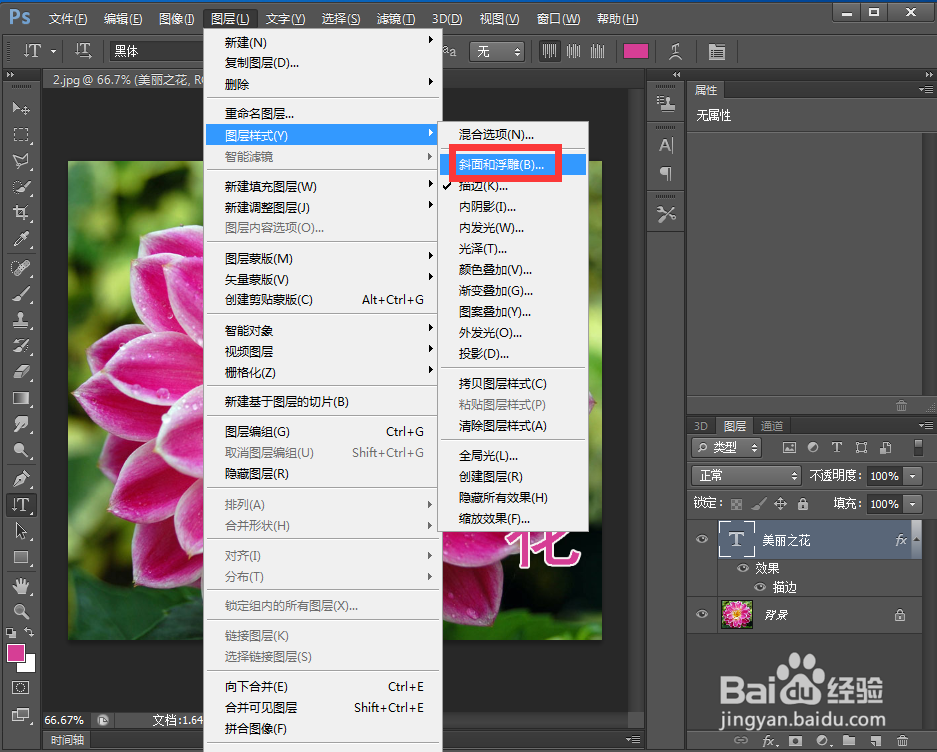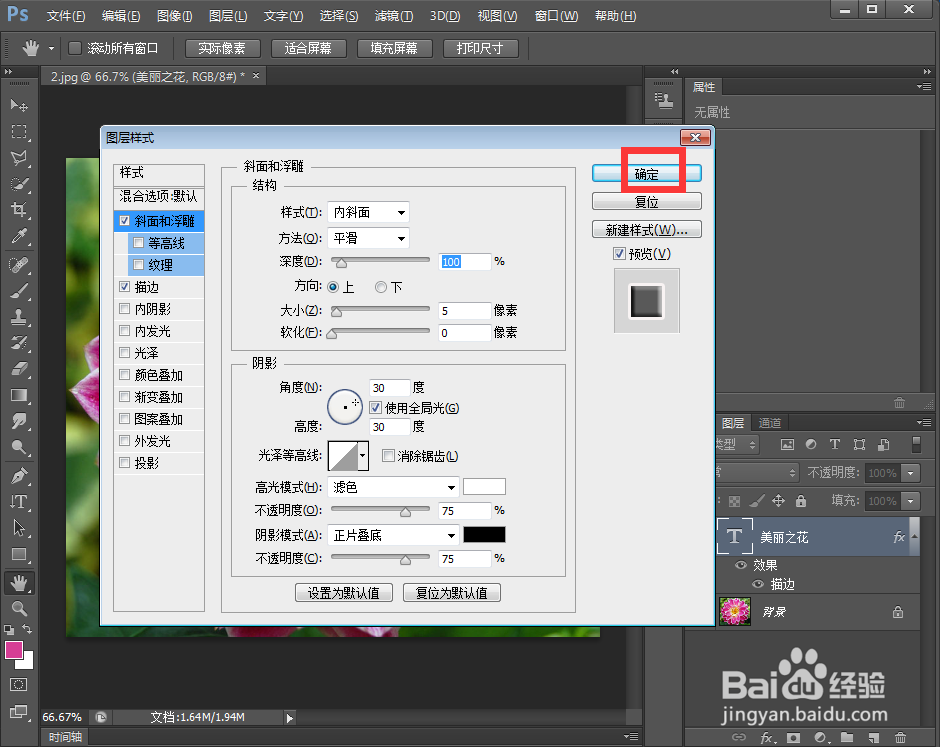如何在ps中给文字添加红色白边和浮雕效果
1、打开ps,进入其主界面;
2、添加一张图片到ps中;
3、点击文字工具,选择红色,输入美丽之花;
4、在图层中点击图层样式,选择描边;
5、选择白色,将描边大小设置为3,按确定;
6、在图层中点击图层样式,选择斜面和浮雕,设置好参数,按确定;
7、我们就给文字添加上了红色白边和浮雕效果。
声明:本网站引用、摘录或转载内容仅供网站访问者交流或参考,不代表本站立场,如存在版权或非法内容,请联系站长删除,联系邮箱:site.kefu@qq.com。
阅读量:53
阅读量:49
阅读量:77
阅读量:31
阅读量:53